Ввод Товаров и остатков с помощью мастера «Ввод начальных остатков»
в 1С: УНФ и 1С: Розница 1.6
Данный вариант позволяет заполнить не только остатки товаров, но и денежные средства в кассе и на расчетном счете, дебиторскую и кредиторскую задолженность и другие остатки. Ввод остатков через обработку "Ввод начальных остатков" приходует остатки, но, в отличии от приходной накладной, не создает задолженность перед поставщиком.
Для ввода остатков в программу желательно заранее загрузить справочники по товарам, контрагентам и т. п.
Ссылка на мастер «Ввод начальных остатков» расположена в разделе Компания в блоке «Начальные остатки».
Клик по этой ссылке открывает журнал документов «Ввод начальных остатков».
На примере мы видим ранее созданный через загрузку Excel документ. Для создания нового документа нажимаем кнопку «Создать».
Откроется начальная страница «Помощник ввода начальных остатков».
На начальной странице вводим:
- Дату ввода остатков — можно ввести остатки ранним числом или более поздним, в зависимости от политики учета и текущей ситуации.
- Организацию — если организаций несколько, то по каждой организации создаем свой документ.
Ниже располагаются ссылки на материалы по автоматическим загрузкам из разных источников — Управление торговлей 10.3, из Бухгалтерии 3.0 из сайта (UMI и 1С-Битрикс)
Для перехода к другим страницам или жмем кнопку «Далее» или кликаем на нужную ссылку справа от кнопки «Далее».
Следующая вкладка «Деньги».
В этой вкладке заполняем остатки на счетах в банках и наличных в кассах, а также на руках у подотчетников.
Следующая вкладка «Товары», в которой мы заносим остатки по товарам на складах.
Основное отличие данной вкладки от Приходной накладной — она не создает долг перед контрагентом.
Ввод остатков можно сделать вручную:
- с помощью кнопки «Добавить»
- сканировать штрихкод с помощью Сканера штрихкода
- загрузить из Терминала сбора данных(ТСД) — можно загружать остатки проводя инвентаризацию с помощью ТСД
или загрузить из файла Excel - мастер ввода данных из Excel открывается нажатием на пиктограмму таблицы.
Дальше действуем так как было описано выше — нажимаем «Далее», выбираем подготовленный файл.
В первой строке заполняем названия колонок — нажимаем на на ссылку «Не загружать». Обязательно должны быть указаны колонки выделенные красным цветом — Номенклатура, Количество и Цена.
«Цена» в данном случае подразумевается себестоимость или закупочная цена.
Если Номенклатура, указанная в файле, ранее не вводилась — на завершающей странице необходимо поставить галочку «Создавать новые элементы, если полученные данные не сопоставлены.»
На этом загрузку Начальных остатков товаров заканчиваем.
Следующие вкладки мастера ввода начальных остатков заполняем по желанию.
Вкладка «Расчеты» - позволяет внести в УНФ расчеты с:
- Поставщиками,
- Покупателями,
- Персоналом,
- Налогам,
- Эквайрингу.
Во вкладках Поставщики, Покупатели и Персонал есть возможность занесения данных из файла Excel.
Вкладка «Прочие» - позволяет внести в УНФ остатки, которые не вошли в предыдущие вкладки.
Это может быть незавершенное производство, транспорт и другое
После заполнения нужных вкладок нажимаем ссылку «Финиш» - мастер создает документы ввода остатков.
Посмотрим журнал «Ввод начальных данных».
Мы видим по сравнению с более ранней версией(см Рис. 11) появились еще файлы и кнопка «Создать» превратилась в кнопку «Продолжить ввод остатков».
Если у нас несколько предприятий и должны внести остатки по другим предприятиям, то нажимаем «Продолжить ввод остатков» и заменяем данные первого предприятия новыми.
На этом рассмотрение завершаем. В следующей статье мы рассмотрим Ввод остатков с помощью документа «Приходная накладная».
Если у Вас появились вопросы по работе в программе 1С:Управление Нашей Фирмой позвоните нам по телефонам +7(383)312-07-64 и +7-923-158-67-74 (он же WhatsApp) - наши консультанты помогут Вам.
Если Вы хотите попробовать 1С:УНФ в работе мы предоставим Вам тестовый доступ к программе на 30 дней.
Вы можете купить у нас 1С:УНФ для локального компьютера или арендовать ее в облачных сервисах 1СFresh и MacCloud
